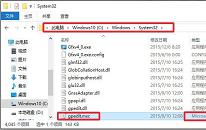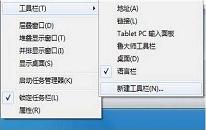win7系统打开隐藏文件夹操作教程分享
来源:www.laobaicai.net 发布时间:2022-09-10 08:15
有很多用户在使用电脑的过程当中,都能够发现一些文件被隐藏起来的问题,用户想要打开那些被隐藏的文件夹,但是却不知道应该操作,为此非常苦恼,那么win7系统怎么打开隐藏文件夹呢?下面老白菜u盘装系统为大家分享win7系统打开隐藏文件夹的操作教程。
打开隐藏文件夹操作方法:
1、首先打开资源管理器。即在桌面上双击计算机图标,打开计算机。找到随便一个磁盘驱动器。比如C盘。如图所示:
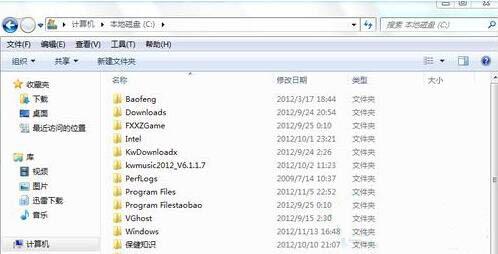
2、然后在资源管理器的上方工具栏中,点击工具选项。如图所示:
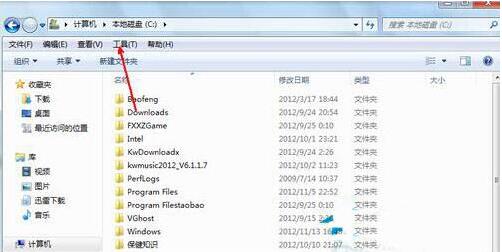
3、在弹出的右键菜单当中选择文件夹选项。如图所示。如图所示:
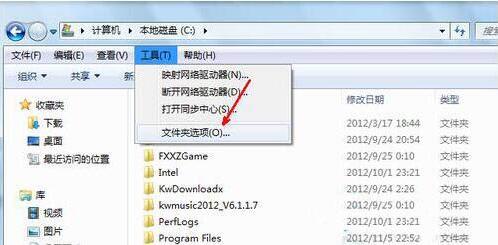
4、在文件夹选项中,有三个标签页,点击第二个标签页即查看。切换到查看标签。如图所示:
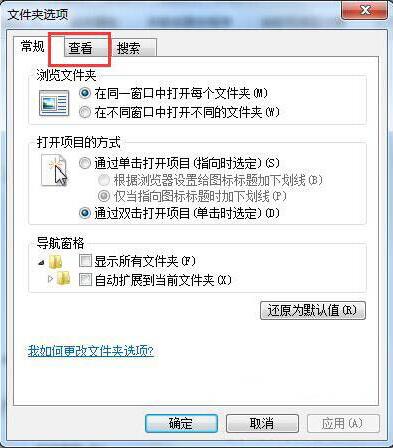
5、在查看标签栏里面,向下拉动右边的进度条,然后将图中箭头所指的地方前的方框中将对勾取消,然后在显示隐藏文件那个选项前面选定。如图所示:
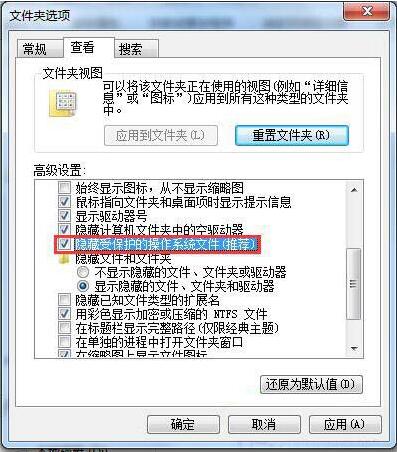
6、当取消隐藏受保护的系统文件这个选项的时候,会跳出一个提示,即告知你这种操作的相关风险,你可以不必管它,直接点击是按钮跳过。如图所示:
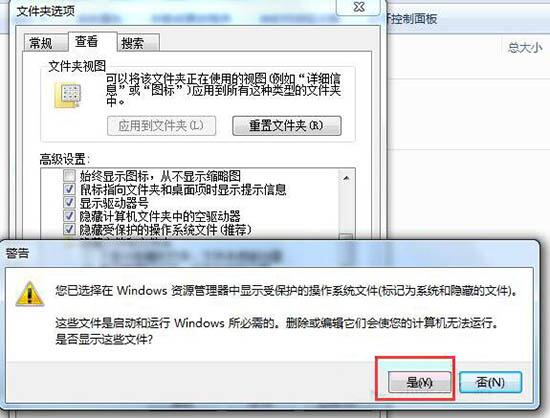
7、设置完成,最后点击确定按钮退出设置操作。如图所示:
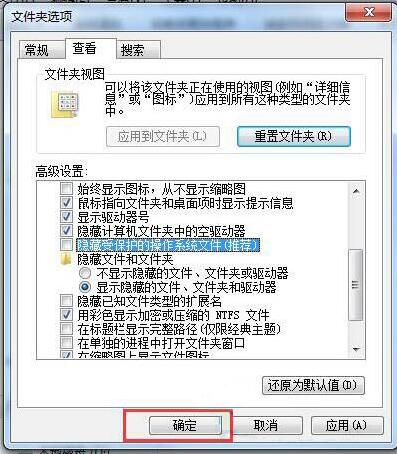
8、回到刚才的C盘,我们先前没有的文件夹,现在出现了很多,隐藏的文件或者文件夹即使出现之后也是扫地清晰的,是在提示你这个文件是隐藏文件。如果你想打开,双击打开即可。如图所示:
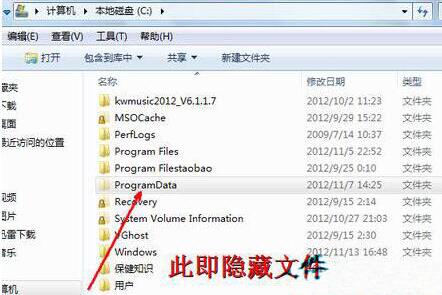
关于win7系统打开隐藏文件的操作教程就为用户们详细介绍到这边了,如果用户们不知道怎么打开隐藏文件夹,可以参考以上方法步骤进行操作哦,希望本篇教程对大家有所帮助,更多精彩教程请关注老白菜官方网站。
上一篇:win10系统gpedit.msc组策略打不开解决教程分享
下一篇:没有了
推荐阅读
"win10系统gpedit.msc组策略打不开解决教程分享"
- win7系统不显示移动硬盘如何解决 2022-09-07
- win7系统usb接口没反应解决教程分享 2022-09-07
- win10系统修改鼠标指针操作教程分享 2022-09-06
- win10系统清空剪切板操作教程分享 2022-09-05
win7系统快速启动栏不见了怎么办
- win10系统显示器输入不支持怎么办 2022-09-03
- win7系统网页打不开解决方法介绍 2022-09-02
- win7系统打开dat文件操作教程分享 2022-09-02
- win7系统共享文件夹操作教程分享 2022-09-01
老白菜下载
更多-
 老白菜怎样一键制作u盘启动盘
老白菜怎样一键制作u盘启动盘软件大小:358 MB
-
 老白菜超级u盘启动制作工具UEFI版7.3下载
老白菜超级u盘启动制作工具UEFI版7.3下载软件大小:490 MB
-
 老白菜一键u盘装ghost XP系统详细图文教程
老白菜一键u盘装ghost XP系统详细图文教程软件大小:358 MB
-
 老白菜装机工具在线安装工具下载
老白菜装机工具在线安装工具下载软件大小:3.03 MB